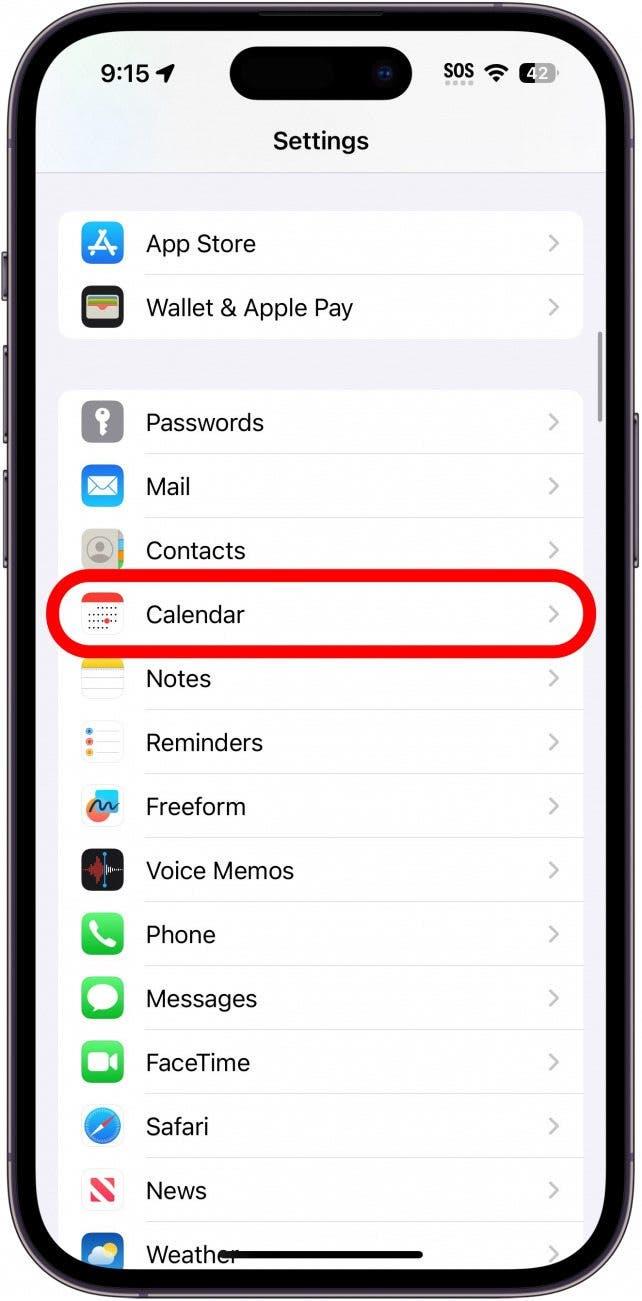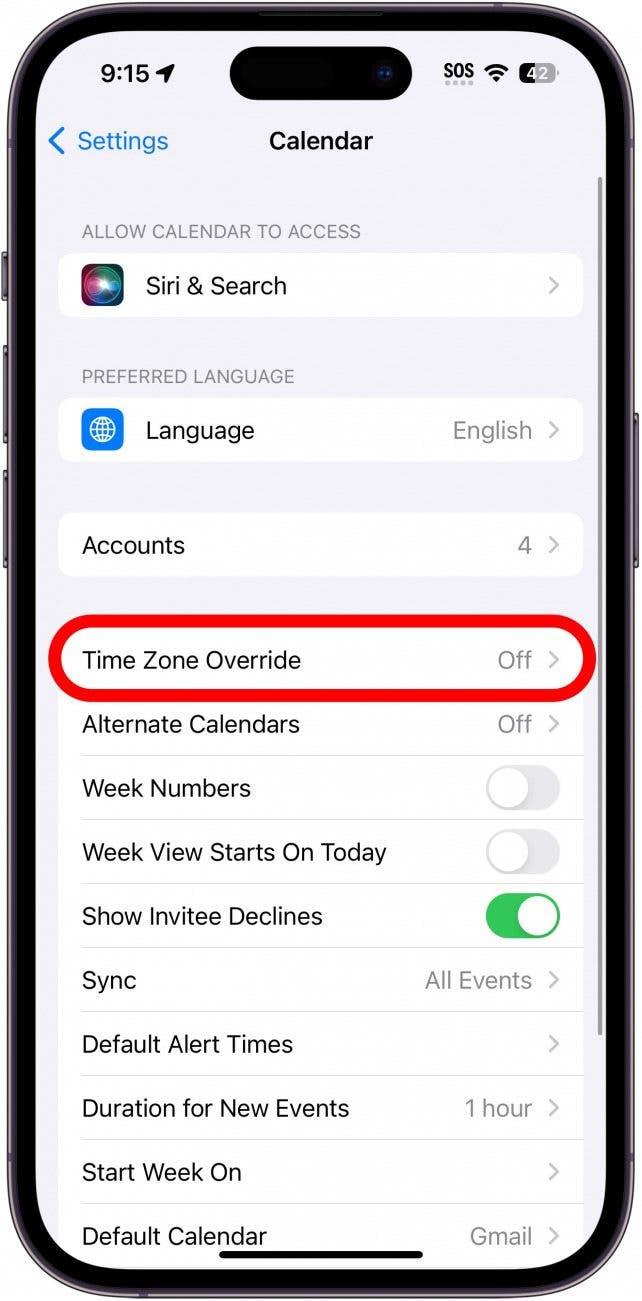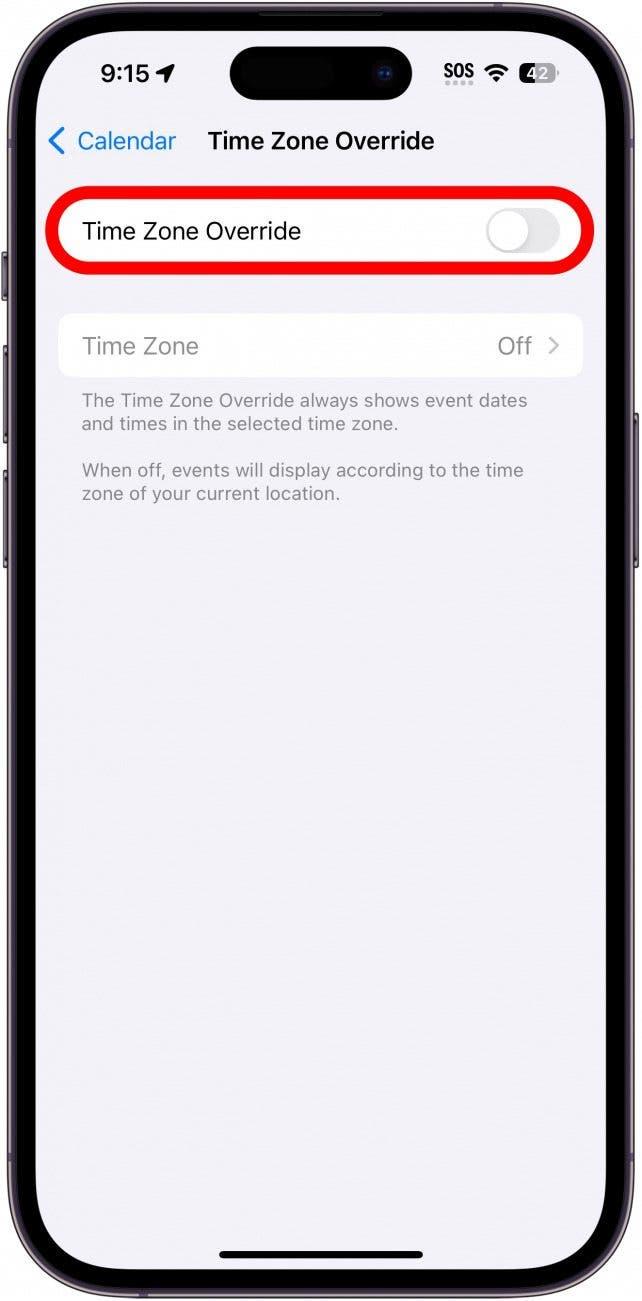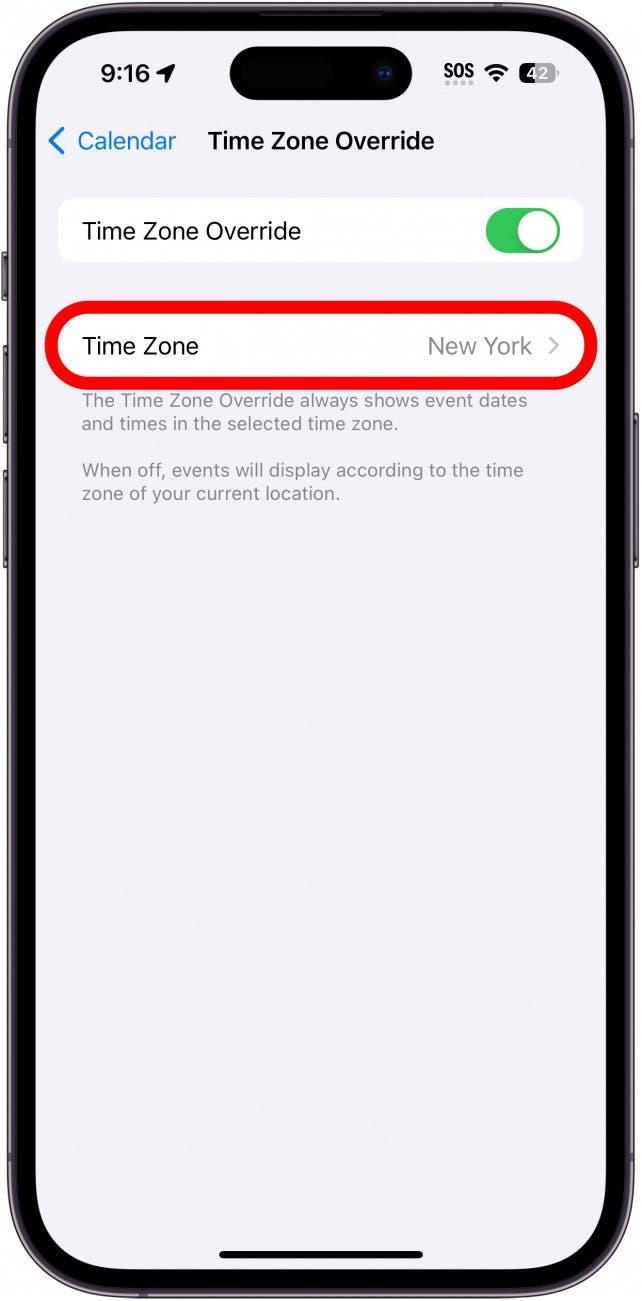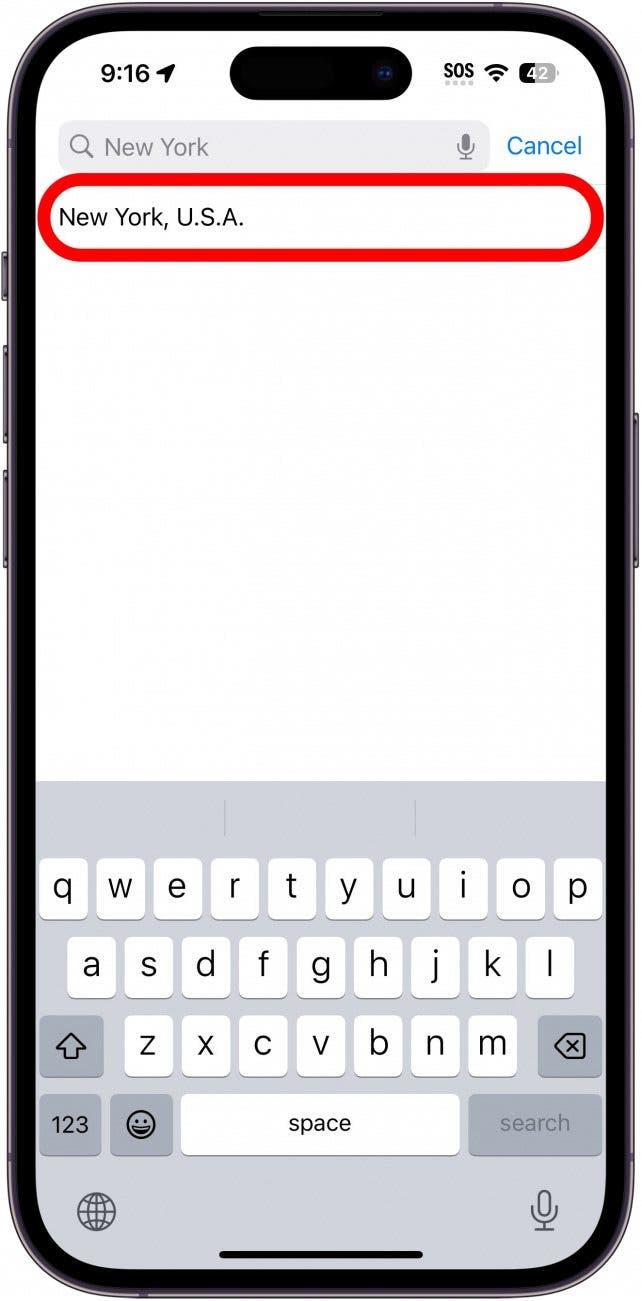旅行中、カレンダーのイベントを特定のタイムゾーンに設定する必要がありますか? タイムゾーンオーバーライドを有効にすると、どこにいてもイベントのタイムゾーンを一定に保つことができます。 iPhoneのカレンダーイベントのタイムゾーンを変更する方法をご紹介します。
このヒントが気に入る理由
- 世界中どこにいても、カレンダーイベントの時間を同じタイムゾーンに設定できます。
- 旅行中に予定を見逃すことはありません。
- 同僚とタイムゾーンが異なる場合は、会議の時間を同じにしておきましょう。
iPhoneカレンダーのタイムゾーンを変更
システム要件
このヒントはiOS 16以降を搭載したiPhoneで動作します。 最新バージョンのiOSにアップデートする方法についてはこちらをご覧ください。
カレンダーアプリでイベントを設定すると、自動的に現在のタイムゾーンがデフォルトになります。 旅行中など、一時的に異なるタイムゾーンにいる場合、帰宅後のミーティングやイベントのスケジュールを立てるのが少し難しくなります。 幸い、タイムゾーンオーバーライド設定を使えば、他のイベントとタイムゾーンを合わせることができます。 iPhone管理のヒントやトリックをもっと知りたい方は、以下をご覧ください。 無料のニュースレター「今日のヒント」にご登録ください。
 iPhoneの隠れた機能を見つけよう1日1分で、iPhoneを使いこなすためのヒント(スクリーンショットとわかりやすい説明付き)を毎日お届けします。
iPhoneの隠れた機能を見つけよう1日1分で、iPhoneを使いこなすためのヒント(スクリーンショットとわかりやすい説明付き)を毎日お届けします。
- 設定」アプリケーションを開き、「カレンダー」をタップします。

- タイムゾーンオーバーライド」をタップします。

- トグルをタップして、この機能を有効または無効にします。

- タイムゾーン]をタップして、すべてのカレンダーイベントを順守させたいタイムゾーンを選択します。

- タイムゾーンを入力して選択します。

以上で設定は完了です! iPhoneカレンダーのタイムゾーンをいつでも簡単に変更できます。